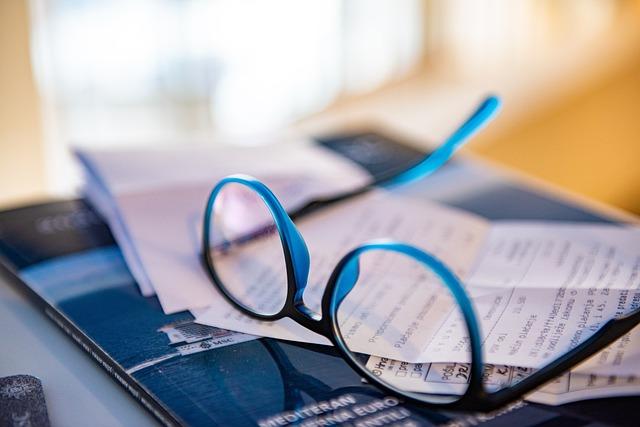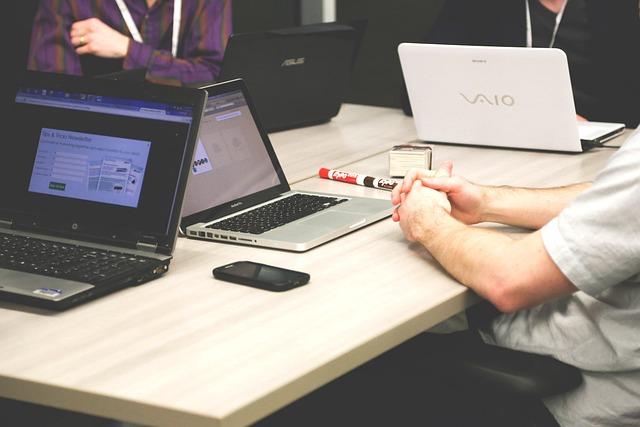在Windows7操作系统下,了解电脑的配置信息对于优化系统性能、解决硬件兼容性问题以及升级硬件等方面具有重要意义。本文将为您详细介绍如何在Windows7系统下查看电脑的配置信息,帮助您更好地了解和使用您的电脑。
一、查看电脑硬件配置
1.通过系统信息工具查看
(1)点击开始按钮,在搜索框中输入系统信息或msinfo32,然后按回车键。
(2)在打开的系统信息窗口中,您可以查看电脑的基本硬件配置,如处理器、内存、主板、显卡等。
2.通过设备管理器查看
(1)点击开始按钮,在搜索框中输入设备管理器并按回车键。
(2)在打开的设备管理器窗口中,您可以查看电脑的详细硬件配置,如处理器、内存、硬盘、声卡、网卡等。
3.通过控制面板查看
(1)点击开始按钮,选择控制面板。
(2)在控制面板中,找到系统选项并点击。
(3)在打开的系统窗口中,您可以查看电脑的基本硬件配置,如处理器、内存、系统类型等。
二、查看电脑软件配置
1.查看操作系统版本
(3)在打开的系统窗口中,您可以看到操作系统的版本信息。
2.查看已安装程序
(2)在控制面板中,找到程序选项并点击。
(3)在打开的程序和功能窗口中,您可以查看电脑上已安装的所有程序。
3.查看网络配置
(1)点击开始按钮,在搜索框中输入网络和共享中心并按回车键。
(2)在打开的网络和共享中心窗口中,您可以查看电脑的网络配置信息,如IP地址、子网掩码、默认网关等。
三、查看电脑性能
1.使用Windows评估工具
(1)点击开始按钮,在搜索框中输入性能信息和工具并按回车键。
(2)在打开的性能信息和工具窗口中,您可以查看电脑的性能评分,包括处理器、内存、图形、游戏图形等。
2.使用第三方软件评估
市面上有很多第三方软件可以评估电脑的性能,如鲁大师、CPU-Z等。您可以根据自己的需求选择合适的软件进行评估。
总结
在Windows7系统下查看电脑配置有多种方法,您可以根据自己的需求选择合适的方式。通过了解电脑的配置信息,您可以更好地优化系统性能、解决硬件兼容性问题以及升级硬件。希望本文能为您提供帮助,祝您使用电脑愉快!